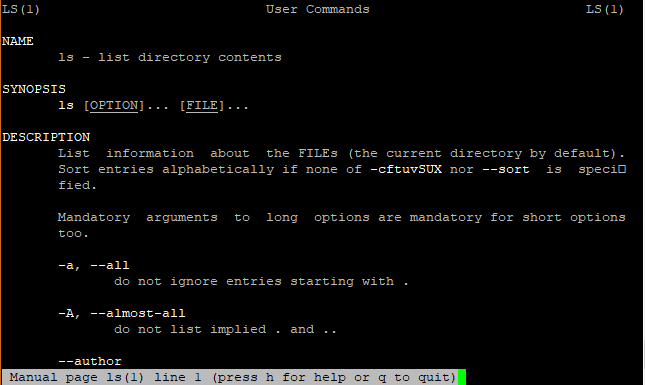Linux/UNIX ls命令完全指南:用法、参数与实例详解
ls命令是日常Linux/UNIX操作中最常用的命令之一。该命令用于显示目录内的内容,并且是初学者从一开始就学习的几个命令之一。在本指南中,我们将讨论Linux中常见的ls命令以及可能与该命令一起使用的其他参数。
不带任何参数使用ls命令列出文件列表
不带任何选项的ls命令以简单格式列出文件和目录,不显示文件类型、权限、修改日期和时间等详细信息。语法如下:
$ ls

以相反顺序列出文件
为了以相反的顺序列出文件,请按照下面的语法示例添加-r标志。
$ ls -r

使用-l选项列出文件和目录的权限
通过使用-l标志,您可以列出文件和目录的权限,以及其他属性,如文件夹名称、文件和目录大小以及修改日期和时间。语法如下。
$ ls -l
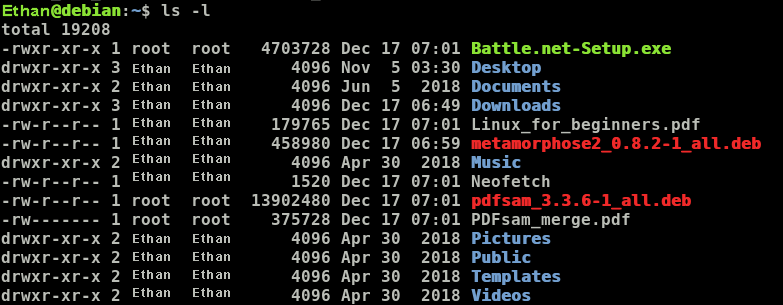
以人类可读格式查看文件
你可能已经注意到,在第一眼看起来,文件和文件夹的大小显示不容易辨认和理解。为了方便地将文件大小标识为千字节(kB)、兆字节(MB)或千兆字节(GB),请按照所示的语法追加“-lh”标志。
$ ls -lh
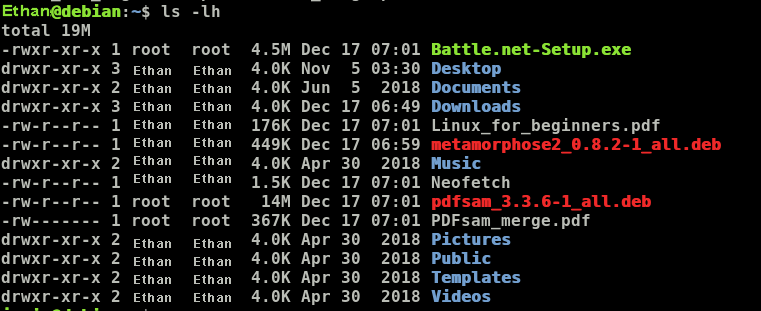
查看隐藏文件
你可以通过添加 -a 标志来查看隐藏文件。隐藏文件通常是以句点开头的系统文件。语法
$ ls -a
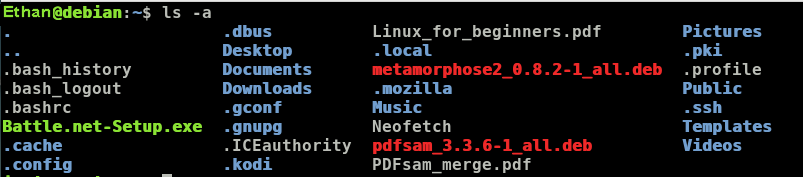
递归列出文件
要显示文件和文件夹的目录树,请使用如下所示的ls -R命令来展示语法。
$ ls -R
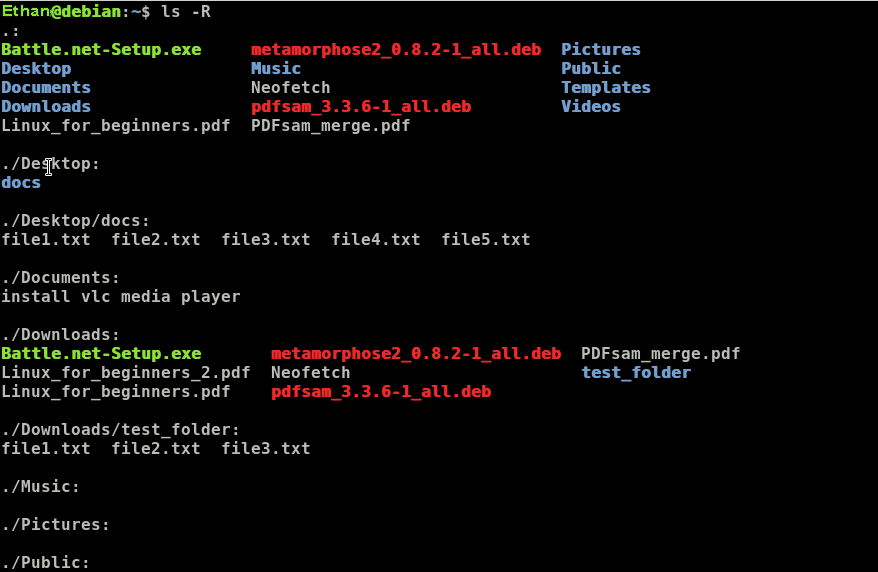
列出以“/”字符结尾的文件和目录。
如果您希望进一步区分文件和文件夹,请使用“-F”标志,以使文件夹在末尾以正斜杠字符“/”的形式显示。语法
$ ls -F

显示文件和目录的inode号
为了显示文件和目录的i节点号码,在ls命令的末尾添加-i标志,语法如下所示。
$ ls -i

显示文件和目录的UID和GID
如果您想显示文件和文件夹的UID和GID,按照语法所示,附加-n参数。
$ ls -n
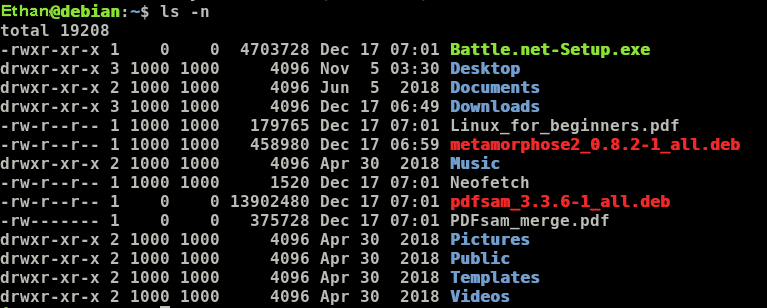
在别名中定义ls命令
别名就是在Linux shell中定制或修改的命令,它们用来替代原始命令。我们可以通过以下方式为ls命令创建一个别名(语法)。
$ alias="ls -l"
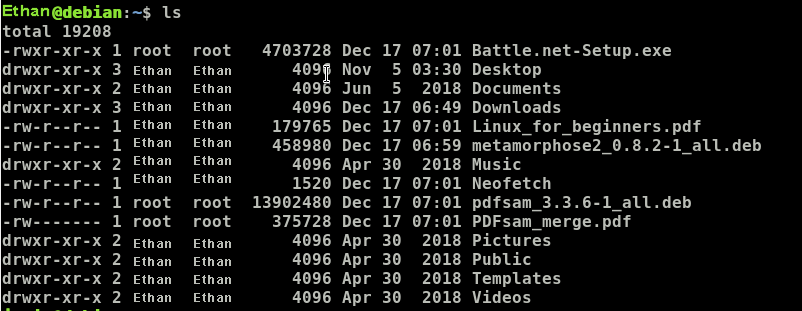
unalias ls
将ls命令输出进行颜色标记
为了给输出显示添加一些特色,基于文件的类型,你可能希望给你的输出加上颜色,以便轻松区分文件、文件夹和其他属性,如文件和目录权限。要实现这一点,请运行语法命令。
ls --color
展示ls命令的版本
如果你稍微好奇你正在运行的 ls 版本是哪个,执行下面的命令。
# ls --v
ls (GNU coreutils) 8.22
Copyright (C) 2013 Free Software Foundation, Inc.
License GPLv3+: GNU GPL version 3 or later <https://gnu.org/licenses/gpl.html>.
This is free software: you are free to change and redistribute it.
There is NO WARRANTY, to the extent permitted by law.
Written by Richard M. Stallman and David MacKenzie.
#
您还可以执行命令 ls –version 以打印 ls 命令的版本。
展示ls命令帮助页面
若要查看更多选项以及 ls 命令的功能,只需运行。
ls --help
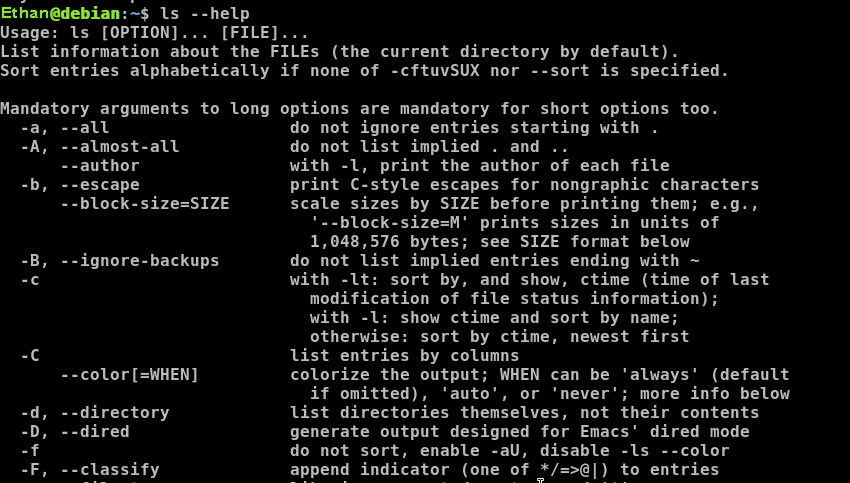
查看 ls 命令的 man 手册
或者,你可以通过运行 man 命令来查看 man 页面,以了解更多关于它的用法。
man ls